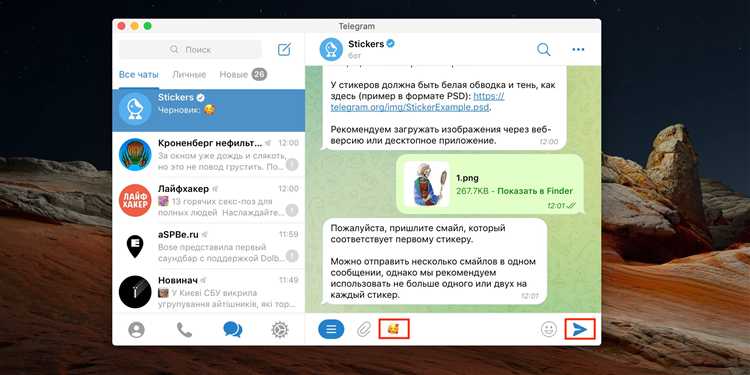
Стикеры в Telegram – не просто развлечение, а полноценный инструмент визуальной коммуникации. Каждый пользователь может создать собственный набор стикеров, не прибегая к услугам дизайнеров. Для этого необходим минимальный набор инструментов: графический редактор, доступ к Telegram и базовые знания о форматах изображений.
Telegram принимает стикеры в формате PNG с прозрачным фоном, размером 512×512 пикселей. Альтернативно можно использовать формат WEBP, который обеспечивает меньший вес файла без потери качества. Файл не должен превышать 512 КБ. Для создания изображений подойдут такие программы, как Adobe Photoshop, GIMP или онлайн-сервисы вроде Photopea.
Добавление стикеров происходит через официального бота @Stickers. Он предложит ввести команду /newpack, выбрать название набора и поочерёдно загружать изображения, прикрепляя к каждому эмодзи. После завершения загрузки бот предоставит ссылку на набор, доступный всем пользователям Telegram.
Чтобы повысить качество стикеров, рекомендуется использовать графику с чётким контуром, избегать чрезмерных деталей и сохранять визуальную целостность набора. Использование планшета для рисования значительно упрощает создание оригинальных иллюстраций. Важно придерживаться единого стиля – это повысит узнаваемость и привлекательность стикерпакa.
Выбор формата и размеров изображений для стикеров
Telegram принимает стикеры в формате PNG или WEBP с прозрачным фоном. Рекомендуемый формат – WEBP, так как он обеспечивает меньший вес файла при сохранении качества.
Размер каждого стикера должен строго соответствовать 512 пикселям по одной из сторон. Вторая сторона должна быть пропорциональной и не превышать 512 пикселей. Например, допустимы размеры 512×300 или 400×512. Стикер не должен быть меньше 256 пикселей ни по одной из сторон, чтобы избежать потери качества при масштабировании.
Файл должен весить не более 512 КБ. При необходимости используйте сжатие без потери прозрачности, например, с помощью инструментов Squoosh или TinyPNG.
Важна корректная обрезка изображения: стикер не должен иметь лишних отступов или пустых зон. Контент должен быть центрирован и визуально сбалансирован. Telegram не накладывает ограничений на форму, но чрезмерно вытянутые изображения воспринимаются хуже.
Разрешается использовать анимацию – в этом случае применяется формат TGS (Lottie JSON). Размер анимационного файла не должен превышать 64 КБ, а длительность – не более 3 секунд при 60 кадрах в секунду.
Создание графики в редакторах: от рисования до экспорта
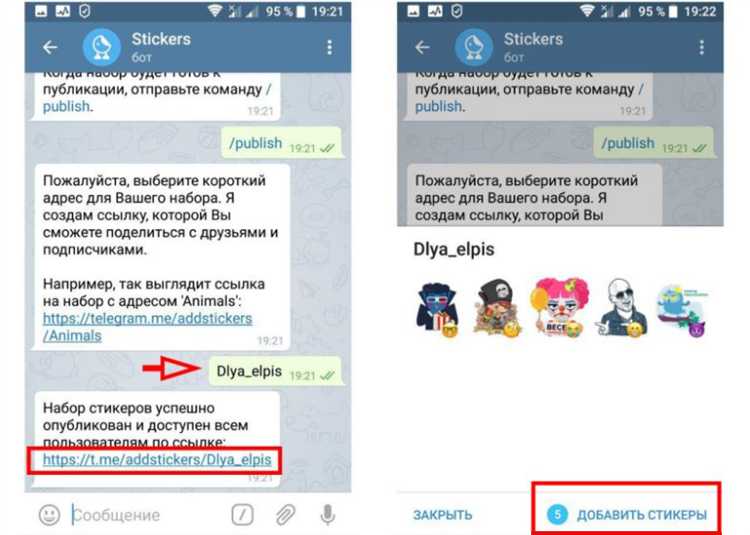
Для создания стикеров выбирайте графические редакторы с поддержкой прозрачного фона и векторной графики. Оптимальны: Adobe Illustrator, Affinity Designer или бесплатный Inkscape. Для растровых изображений подойдёт Procreate (iPad) или Krita (ПК).
Рабочее поле задавайте 512×512 пикселей – Telegram обрежет всё, что выходит за эти границы. Создавайте каждый стикер в отдельном файле, чтобы избежать потерь при экспорте. Используйте слои для раздельной работы с контурами, заливками и тенями.
Линии должны быть чёткими, с контуром толщиной от 3 до 5 пикселей. Цветовая палитра – не более 6–8 оттенков на стикер для лучшей читаемости на любом фоне. Избегайте градиентов и эффектов размытия – Telegram плохо их отображает.
После завершения иллюстрации удалите или отключите фон. Экспортируйте файл в формате PNG с прозрачностью. Разрешение – строго 512×512 пикселей, без сжатия. Убедитесь, что итоговый файл не превышает 512 КБ. Для уменьшения размера без потери качества используйте TinyPNG или аналогичные оптимизаторы.
Проверьте отображение на тёмном и светлом фоне – Telegram не даёт фон по умолчанию. Если изображение теряется на одном из фонов, добавьте тонкую обводку контрастного цвета.
Как убрать фон и сохранить прозрачность
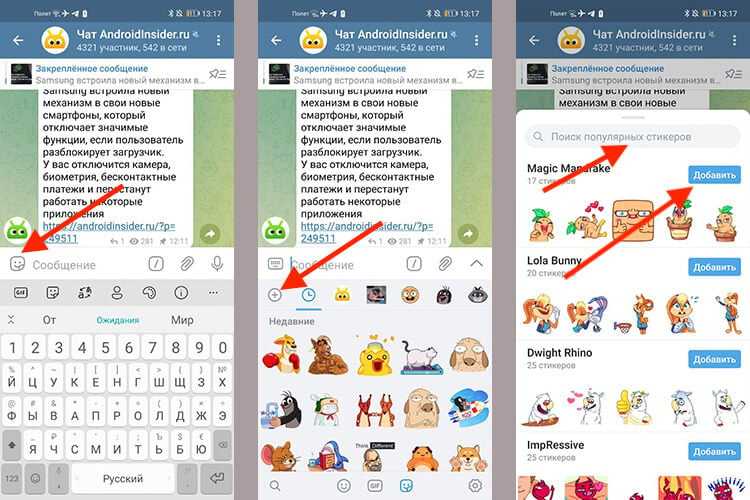
Для создания стикеров с прозрачным фоном используется формат PNG. JPEG не подходит – он не поддерживает прозрачность.
Открой изображение в редакторе, поддерживающем альфа-канал. В Photoshop выбери Magic Wand Tool, настрой допуск (обычно 10–30) и кликни по фону. Удали его клавишей Delete. Если фон сложный, используй Select and Mask или инструмент Pen Tool для точного выделения. Заверши работу сохранением через «Сохранить для Web» (File → Export → Save for Web), выбрав PNG-24 с галочкой «Transparency».
В бесплатном редакторе Photopea (photopea.com) открой изображение, выбери Magic Cut (Select → Magic Cut), отрегулируй маску и нажми «OK». Затем удали фон и сохрани как PNG (File → Export As → PNG).
Альтернатива – онлайн-сервисы вроде remove.bg. Загрузи изображение, дождись обработки, скачай файл в PNG с прозрачным фоном.
При экспорте важно избегать автосжатия и сохранять оригинальные размеры – Telegram требует, чтобы каждая сторона стикера не превышала 512 пикселей. Прозрачность важна для корректного отображения на любых фонах в мессенджере.
Требования Telegram к файлам стикеров
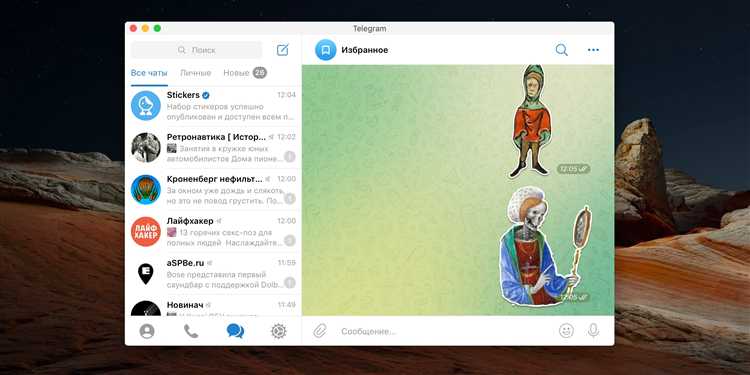
Формат файлов: .WEBP для статичных стикеров, .TGS (Lottie) для анимированных, .WEBM (H.264) для видео-стикеров. Другие форматы не поддерживаются.
Размер изображения: 512 пикселей по ширине или высоте. Если изображение не квадратное, одна сторона должна быть 512 пикселей, вторая – пропорционально меньше.
Прозрачность: Статичные и анимированные стикеры должны иметь прозрачный фон. Используйте альфа-канал.
Вес файла: До 512 КБ для .WEBP, до 64 КБ для .TGS, до 256 КБ для .WEBM. Увеличение размера приведёт к отказу загрузки.
Цветовая модель: Только RGB. Использование CMYK приведёт к искажению цветов.
Контур: Рекомендуется добавлять белый или светлый контур к изображению для лучшей читаемости на тёмном фоне.
Количество стикеров в паке: Минимум 1, максимум 120. Название пака должно быть уникальным.
Файл обложки: Допускается, должен соответствовать тем же параметрам, что и стикеры, и быть первым в наборе.
Содержимое: Без рекламы, насилия, эротики и оскорблений. Нарушение правил приведёт к блокировке пака.
Добавление стикеров через бота @Stickers
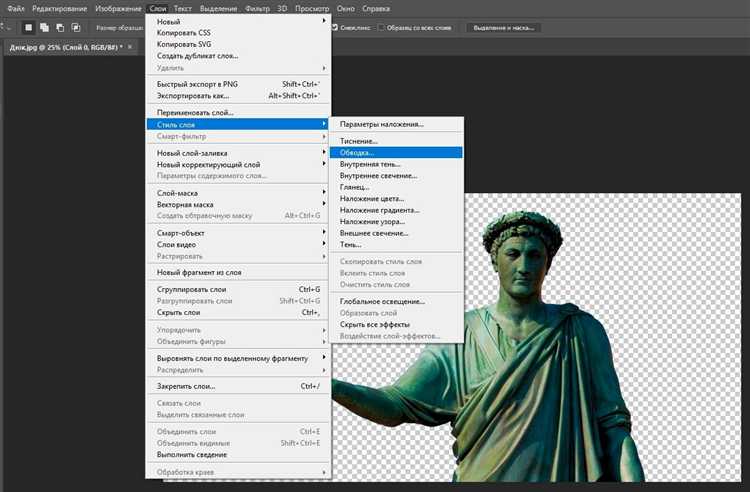
Чтобы загрузить стикеры в Telegram, используйте официального бота @Stickers. Перед началом убедитесь, что у вас есть готовые изображения в формате PNG с прозрачным фоном, размером ровно 512×512 пикселей. Вес каждого файла не должен превышать 512 КБ.
Откройте чат с ботом @Stickers и отправьте команду /newpack для создания нового набора. Введите название набора. После этого бот предложит загрузить первый стикер.
Отправьте изображение как файл (не как фото), чтобы сохранить качество. После загрузки каждого изображения бот попросит указать соответствующий эмодзи. Введите один или несколько, которые отражают смысл стикера. Используйте эмодзи, наиболее точно отражающие выражение или действие на изображении – Telegram будет использовать их для предложений в чате.
Добавляйте остальные изображения по тому же принципу: файл + эмодзи. После добавления всех стикеров отправьте команду /publish. Далее укажите короткий уникальный идентификатор ссылки – это будет URL-адрес набора (например, my_cool_pack создаст ссылку t.me/addstickers/my_cool_pack).
Если вы хотите добавить стикеры к существующему набору, используйте команду /addsticker, выберите набор и продолжайте загрузку новых файлов с привязкой к эмодзи.
Рекомендации:
- Изображения должны быть выровнены по центру, с равномерным отступом от краёв – это обеспечит визуальное соответствие внутри набора.
- Сохраняйте единый стиль: цветовая палитра, толщина линий, характер теней.
- Избегайте мелких деталей – они плохо читаются на экране смартфона.
Публикация и распространение стикерпака среди пользователей

Для публикации стикерпака в Telegram необходимо выполнить несколько технических шагов и продумать стратегию его продвижения. Основной инструмент – официальный бот @Stickers, который обеспечивает автоматическую проверку и регистрацию набора.
- Создайте аккаунт в Telegram, если его ещё нет, и откройте чат с ботом @Stickers.
- Отправьте команду
/newpack, после чего бот запросит название для вашего стикерпакa. - Загрузите подготовленные изображения в формате PNG с прозрачным фоном, размером 512×512 пикселей. Каждый стикер должен сопровождаться эмодзи, максимально соответствующим выражению.
- После загрузки всех стикеров отправьте команду
/publishи выберите уникальное короткое имя (URL) для стикерпакa.
При выборе имени учитывайте, что оно должно быть уникальным и легко запоминающимся, что упростит распространение ссылки.
Для повышения охвата и удобства пользователей рекомендуются следующие методы распространения:
- Размещение прямой ссылки на стикерпак в социальных сетях, тематических чатах и мессенджерах.
- Создание небольшого сайта или посадочной страницы с описанием и примерами стикеров, чтобы заинтересовать аудиторию.
- Интеграция ссылки в подписи электронных писем и в профилях соцсетей.
- Использование QR-кодов для быстрого перехода к стикерпаку, особенно при офлайн-презентациях или мероприятиях.
Важно регулярно обновлять стикерпак, добавляя новые изображения или заменяя устаревшие, чтобы поддерживать интерес аудитории и мотивировать пользователей делиться ссылкой.
Статистика Telegram показывает, что стикерпаки с активным продвижением и обновлениями получают до 3 раз больше загрузок за первые две недели после публикации.
Вопрос-ответ:
Какой формат изображения лучше использовать для создания стикеров в Telegram?
Для стикеров в Telegram рекомендуется использовать формат PNG с прозрачным фоном. Это позволяет стикеру выглядеть аккуратно на любом фоне в чате. Размер изображения должен быть 512×512 пикселей — такая пропорция обеспечивает хорошее качество и удобство загрузки.
Какие инструменты можно применять для рисования стикеров, если я не владею профессиональными графическими редакторами?
Для создания стикеров можно использовать как простые приложения на телефоне, так и бесплатные программы на компьютере. Например, Krita или GIMP отлично подходят для начинающих и предоставляют все нужные функции — работу с прозрачностью, слои, кисти. Также подойдут онлайн-сервисы, где можно быстро нарисовать или отредактировать изображение без установки программ.
Как загрузить набор стикеров в Telegram после их создания?
После того как все стикеры готовы и сохранены в нужном формате и размере, их нужно отправить боту @Stickers в Telegram. Этот бот проведёт вас через процесс загрузки: он попросит отправить по очереди каждое изображение, а затем создаст набор, который можно будет использовать и делиться с друзьями. Важно соблюдать правила бота по количеству стикеров и формату файлов.
Можно ли сделать анимированные стикеры самостоятельно и как это лучше реализовать?
Создание анимированных стикеров требует больше навыков, так как они основаны на формате .TGS, который поддерживает анимацию с помощью векторной графики. Для этого потребуется использовать программу Adobe After Effects с плагином Bodymovin или специализированные редакторы, поддерживающие экспорт в нужном формате. Затем анимированные файлы также загружаются через бота @Stickers. Для новичков рекомендуется сначала освоить статические стикеры, а затем постепенно переходить к анимации.






